OneKeyTools Lite 9 for PowerPoint是一款免费的PPT设计辅助插件,支持微软Office 2007以上版本。OneKeyTools 9 功能覆盖形状、图片、调色、表格、图表、音频、辅助等领域,可以提供用户的PPT设计效率,需要的朋友赶紧下载吧。
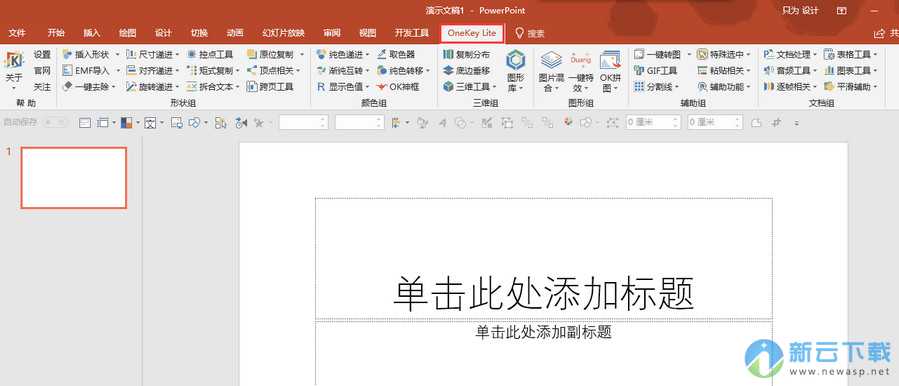
安装教程
运行环境要求:
大多数用户安装插件后,无法显示OneKey选项卡,是因为缺少运行环境导致的。若想避免麻烦,可在安装插件前,先安装好下面两个运行环境再安装插件(安装时若提示已存在,可跳过不安装)。
1. Microsoft .Net Framework 4.0及更高
2. Microsoft Visual Studio 2010 Tools for Office Runtime
3. 若你现在使用的是旧版OK插件,可直接安装新版插件,无需安装运行环境
支持的Office版本:Microsoft Office 2007/2010/2013/2016/365
可能会发生的问题:
A. 安装时如果提示“已安装这个产品的另一个版本”,请到控制面板中卸载旧版本然后安装新版。
B. 安装新版后,若打开PowerPoint显示的是旧版本。请先卸载插件,然后到安装目录下,把OneKeyTools的文件夹删除,然后重新安装新版。
C. 安装后打开PowerPoint,若进行重新配置,且提示缺少文件时,请自行下载Office安装包重新安装Office,这个问题可能是您目前的Office版本文件不完整导致。
D. 安装时若出现错误,英文提示中包含“handle”单词的,可尝试选中安装包后右键→属性→兼容性→以兼容模式运行这个程序。兼容模式可以挨个选择进行尝试
E. 安装时若提示“无法安装此解决方案,因为您尚未选择信任为其签名的发布者。如果您信任此发布者,请将证书添加到“受信任的发布者”列表”。可打开PowerPoint→文件→选项→信任中心→信任中心设置→加载项→去掉勾选“要求受信任的发布者签署应用程序加载项”→确定
F. 安装时提示“安装程序没有访问目录的权限,安装无法继续进行。请以管理员身份登录,或与您的系统管理员联系”。可选中安装包→右键→以管理员身份运行→安装。
G. Win8系统安装插件过程中提示“调用RunScript时未标记在进展中”。可选中安装文件,然后右键→以管理员身份运行→安装。若还是无法解决,可按Win+R快捷键打开运行对话框→输入gpedit.msc并确定打开“本地组策略编辑器”→右侧选择“计算机配置”→Windows设置→安全设置→本地策略→安全选项→双击“用户账户控制:以管理员批准模式运行所有管理员”→设置为“已禁用”→确定→关闭编辑器→重启电脑→重新安装插件。
H. 打开PowerPoint后没有看到OneKey选项卡,并且在开发工具→COM加载项中勾选插件后,提示“未加载。加载COM加载项时出现运行错误”。可在控制面板→卸载程序里卸载插件,然后重新安装时不要修改默认文件路径。若操作后还是出现该错误,可尝试安装Microsoft .NET Framework 4.0以上版本。若操作后再次出现该错误,可尝试安装Microsoft Visual Studio 2010 Tools for Office Runtime。
I. 打开PowerPoint后没有看到OneKey选项卡,在开发工具→COM加载项中勾选插件后,提示“managed add-in loader未能初始化”。可尝试安装Microsoft Visual Studio 2010 Tools for Office Runtime。
J. 打开PowerPoint后没有看到OneKey选项卡,在开发工具→COM加载项中勾选插件后,却并没有提示加载错误。而在控制面板→卸载程序里只有一个Microsoft .NET Framework 4.0或4.5(通常应该有两个,第二个末尾带Client)。可在控制面板→卸载程序(程序和功能)里卸载旧的Microsoft .NET Framework 4.0或4.5,重启电脑后重新安装Microsoft .NET Framework 4.0或更高版本。
K. PowerPoint中若没有“开发工具”选项卡。可打开PowerPoint→文件→选项→自定义功能区→右侧勾选“开发工具”→确定。若使用的是Office 2007版,由于2007的开发工具中没有COM加载项功能,所以想勾选插件,可尝试:打开PPT→左上角Office图标→PowerPoint选项→加载项→转到→勾选插件→确定。
L. 卸载插件后,重新打开PPT若提示“下载file:///XXXXX/OneKeyTools.PPT.vsto未成功。”可前往开发工具-COM加载项中,勾选插件后点删除。若该错误提示出现在安装插件时,可尝试卸载插件,重新安装到其它路径下。
∨ 展开


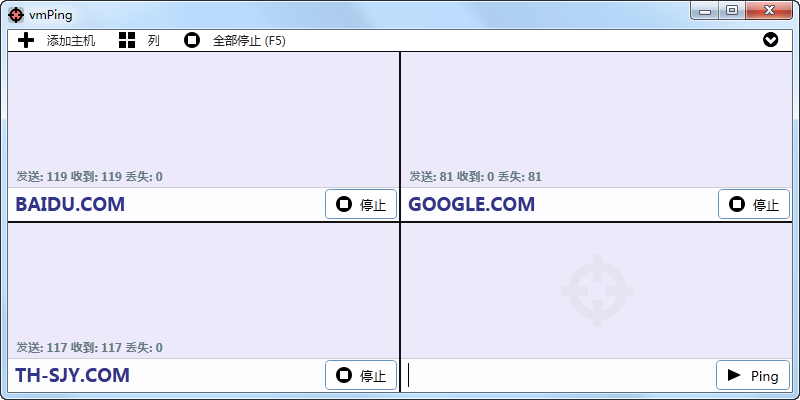 图形化 Ping 工具(vmPing)
图形化 Ping 工具(vmPing) 不坑盒子插件
不坑盒子插件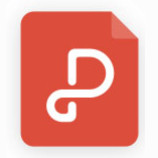 金山PDF阅读器
金山PDF阅读器 抽奖之星电脑版
抽奖之星电脑版 PLuckyDraw抽奖软件
PLuckyDraw抽奖软件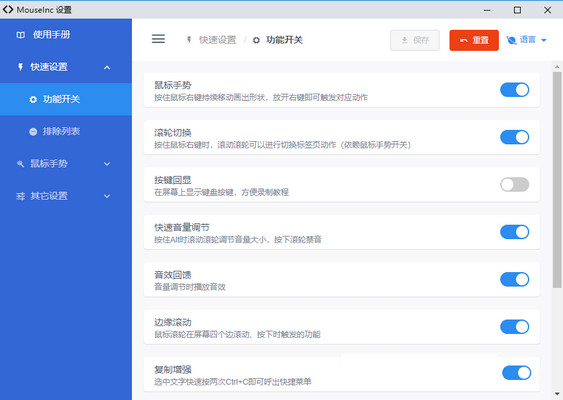 MouseInc插件
MouseInc插件 MoYu摸鱼
MoYu摸鱼 Excalibur计算器
Excalibur计算器 精编公司取名软件
精编公司取名软件 蓝光云挂机最新版
蓝光云挂机最新版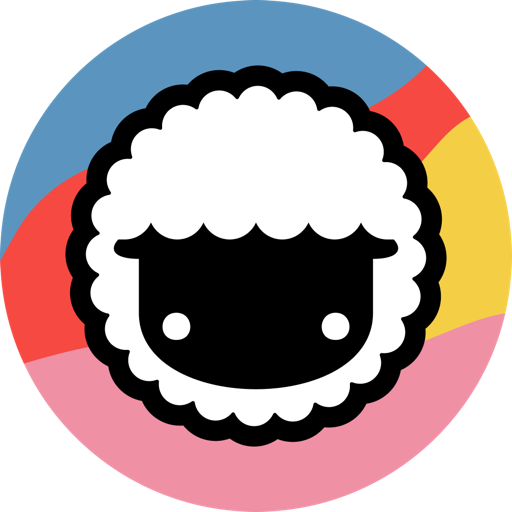 Taskade最新版
Taskade最新版 京喜工厂Tool
京喜工厂Tool 六六工具箱软件
六六工具箱软件 Loom软件
Loom软件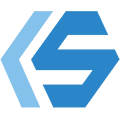 蓝砂智能称重系统
蓝砂智能称重系统 Epubor All DRM Removal
Epubor All DRM Removal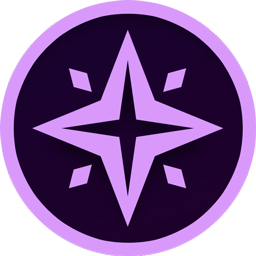 Twinkle Tray亮度调节
Twinkle Tray亮度调节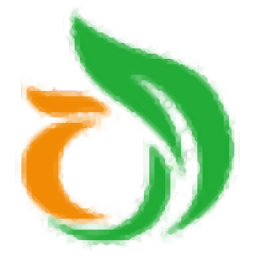 鱼知凡工具箱最新版
鱼知凡工具箱最新版 微小宝Mac版
微小宝Mac版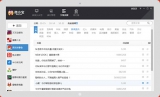 微小宝电脑版
微小宝电脑版

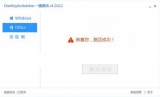

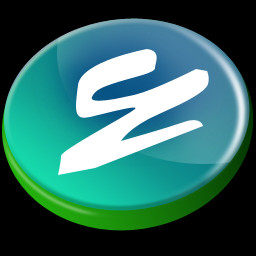
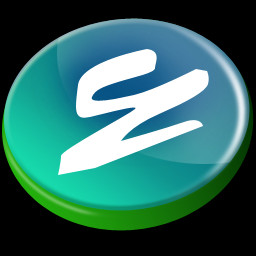

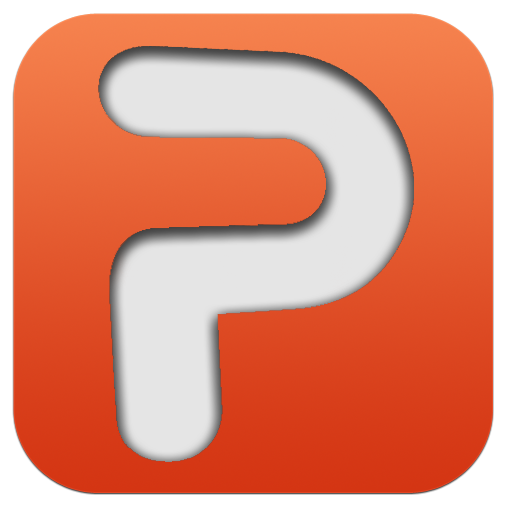 ppt制作软件
ppt制作软件 PPT制作大全
PPT制作大全 最炫PPT制作大全
最炫PPT制作大全 课件PPT模板制作
课件PPT模板制作 PPT/PDF FlyClock计时软件
PPT/PDF FlyClock计时软件 PPT批量处理百宝箱
PPT批量处理百宝箱 101教育PPT
101教育PPT PPT超级市场
PPT超级市场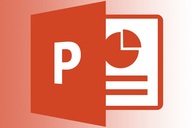 PowerPoint电脑版
PowerPoint电脑版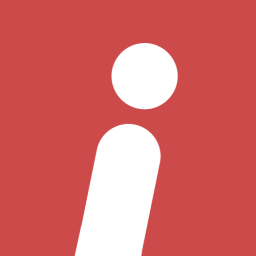 iSlide插件免费版
iSlide插件免费版 PPT美化大师
PPT美化大师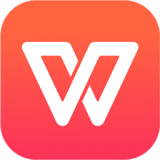 WPS Office 2011
WPS Office 2011 WPS Office安卓版
WPS Office安卓版 Microsoft Office软件
Microsoft Office软件 Office 2010专业增强版
Office 2010专业增强版 PPT助手
PPT助手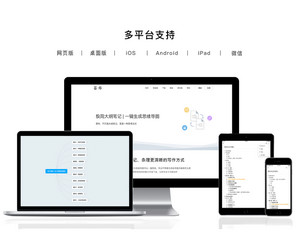 幕布电脑版 3.7.0 官方版
幕布电脑版 3.7.0 官方版 cencrack在线工具包最新版 6.48 绿色中文版
cencrack在线工具包最新版 6.48 绿色中文版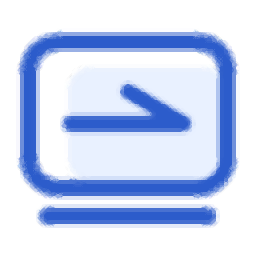 RM Toolbox 8.4 最新版
RM Toolbox 8.4 最新版 癞蛤蟆工具箱PC版 4.0.0.7 最新版
癞蛤蟆工具箱PC版 4.0.0.7 最新版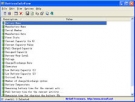 BatteryInfoView 1.23 绿色版
BatteryInfoView 1.23 绿色版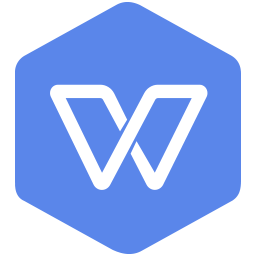 Office Tool Plus 2020激活版 10.0.4.11 绿色版
Office Tool Plus 2020激活版 10.0.4.11 绿色版 淘宝助理天猫客户端 5.3.6 官方版
淘宝助理天猫客户端 5.3.6 官方版 极品时刻表12306电脑版 9.2.1 官方版
极品时刻表12306电脑版 9.2.1 官方版 考勤表 2022 Word版
考勤表 2022 Word版 12306Bypass 1.14.58 绿色版
12306Bypass 1.14.58 绿色版